Иногда полезно иметь виртуальный жесткий диск, который можно программно отключить, и без его подключения через специальную программу и ввода пароля, получить к нему доступ не получится. Также рассмотрим процесс создания скрытого виртуального тома.
Создание стандартного раздела
Для этого нам потребуется программа для шифрования жесткого диска - VeraCrypt, посмотреть о ней информацию и скачать её можно здесь. Как переключить язык интерфейса на русский можно посмотреть там же.
Запускаем VeraCrypt, и нажимаем кнопку "Создать том". К сожалению, не все диалоговые окна мастера переведены на русский язык.
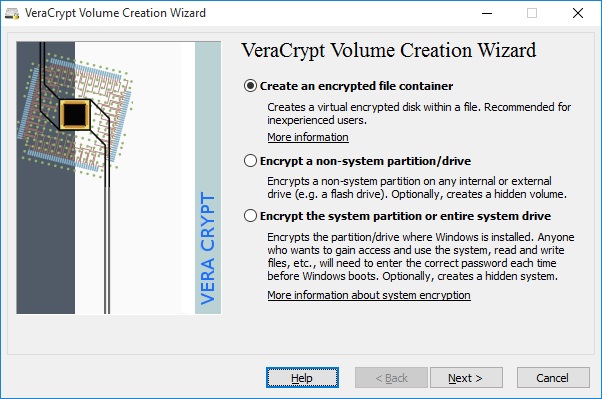
Нам предлагается три пункта:
- Создать зашифрованный файл, внутри которого и будет содержимое виртуального диска;
- Зашифровать не системный раздел / устройство;
- Зашифровать системный раздел / устройство.
Мы будем использовать зашифрованный файл, поэтому выбираем "Create an encrypted file container".
Далее нам нужно выбрать тип раздела:
- Стандартный;
- Скрытый.
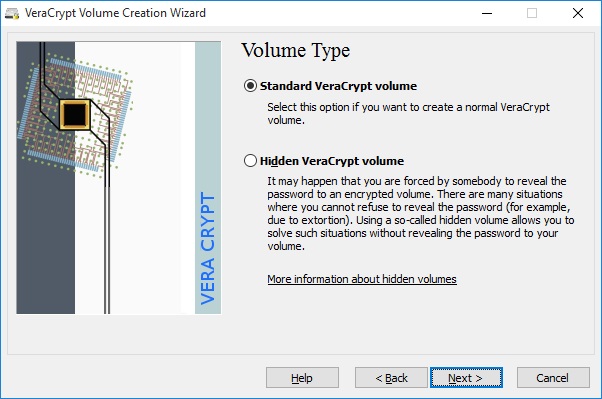
Скрытый раздел будет размещаться внутри стандартного, поэтому в любом случае сначала придется создавать стандартный. Суть скрытого раздела в том, что в одном файле будет два раздела, и в зависимости от того, от какого раздела будет указан пароль, тот раздел и будет подключен (смонтирован). Так как нам в любом случае нужен стандартный раздел, на данном этапе мы выберем его, а потом дополнительно создадим скрытый. Выбираем "Standard VeraCrypt volume".
На следующем этапе нам нужно указать путь для сохранения зашифрованного файла, который будет содержать наш стандартный виртуальный том (раздел).
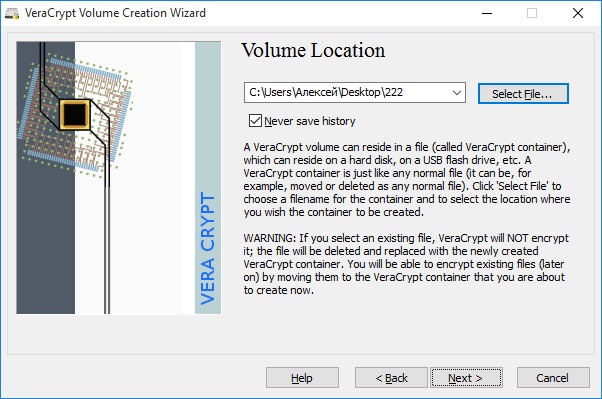
На следующем этапе необходимо выбрать алгоритмы шифрования и хэша. Выбираем алгоритмы и переходим к следующему этапу.
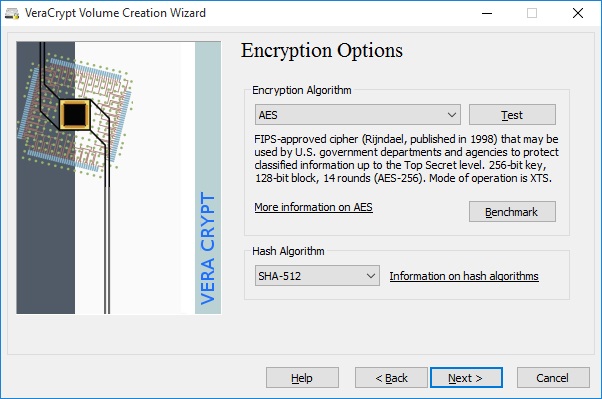
На следующем этапе нужно указать размер раздела. Указываем размер и идем дальше.
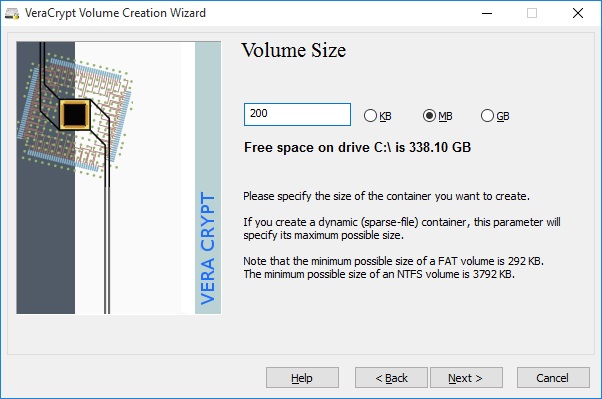
Далее нужно указать пароль для доступа к этому разделу.
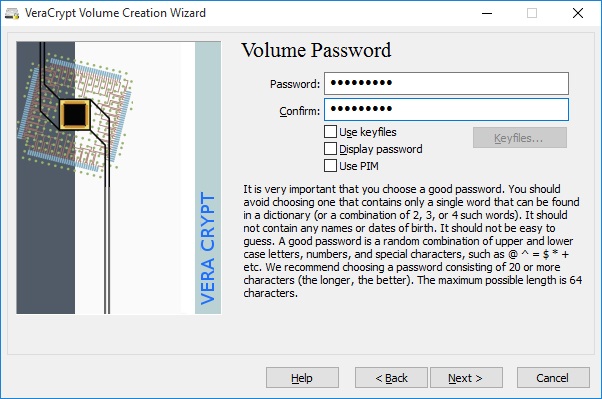
На следующем этапе можно указать файловую систему и размер кластера. Для больше надежности рекомендуется поводить мышкой в окне. Нажимаем "Format".
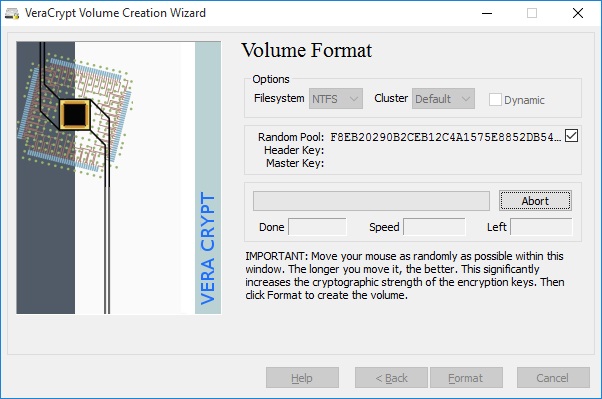
Далее нам сообщается, что раздел успешно создан и готов к использованию. Закрываем окно мастера.
Монтирование (подключение) виртуального раздела
В стартовом окне VeraCrypt отображается таблица, в которой отображается список дисков. Нажимаем правой кнопкой по диску, возле которого в столбце том пусто. В контекстном меню выбираем пункт "Выбрать файл и смонтировать".
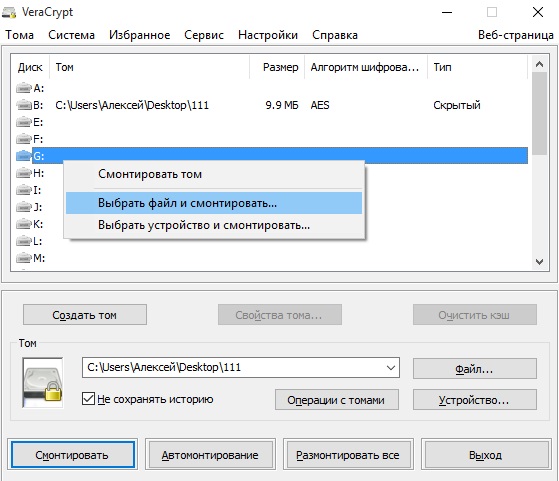
Указываем файл с виртуальным жестким диском. Вводим пароль от нужного раздела и все, готово, диск подключен, и его уже можно найти в моем компьютере. Для подключения скрытого раздела нужно просто ввести его пароль после того, как укажите файл со стандартным томом.
Если нужно отключить раздел, то нажимаем правой кнопкой по нему в том же списке, и выбираем пункт "Размонтировать".
Создание скрытого виртуального раздела
Начало такое же, как при создании стандартного тома, но на этапе выбора типа раздела нужно выбрать пункт "Hidden VeraCrypt volume". Скрытый раздел создается внутри стандартного виртуального тома.
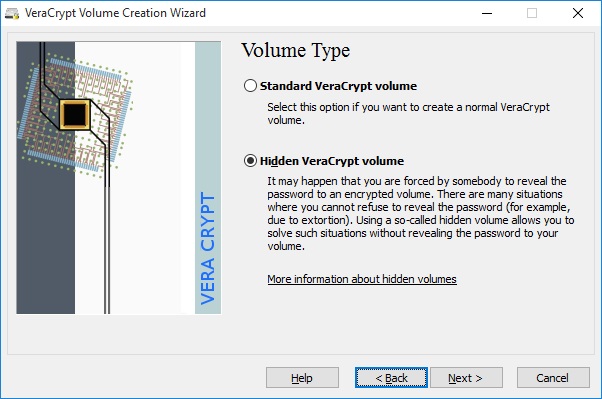
Далее нужно выбрать способ создания: нормальный или прямой.
Нормальный способ сразу после выбора предложит сначала создать стандартный раздел, а только потом скрытый. Поскольку мы уже создали стандартный том, выбираем прямой способ (он сразу переводит к созданию скрытого раздела).
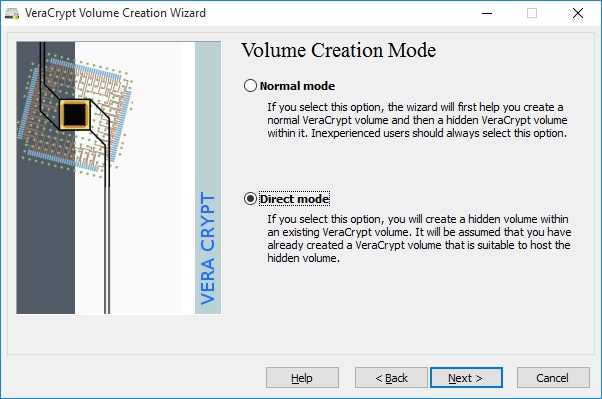
Далее нужно указать стандартный раздел, в который нужно спрятать скрытый том.
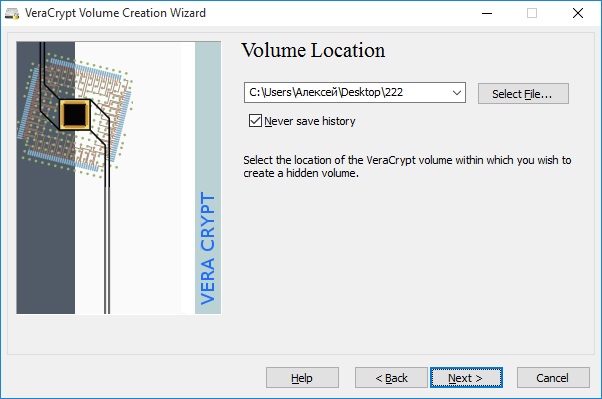
Далее нам нужно ввести пароль от стандартного раздела.
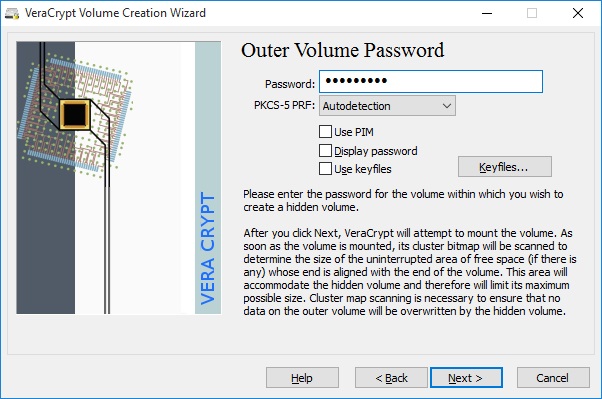
Далее просто встретится простой уведомление, которое можно пропустить.
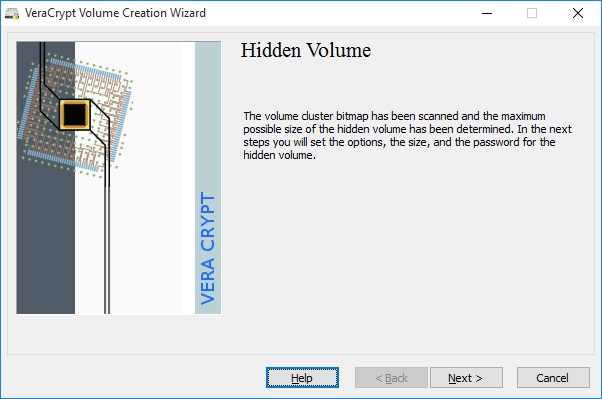
На следующем этапе нужно выбрать алгоритм шифрования и хэша для скрытого тома.
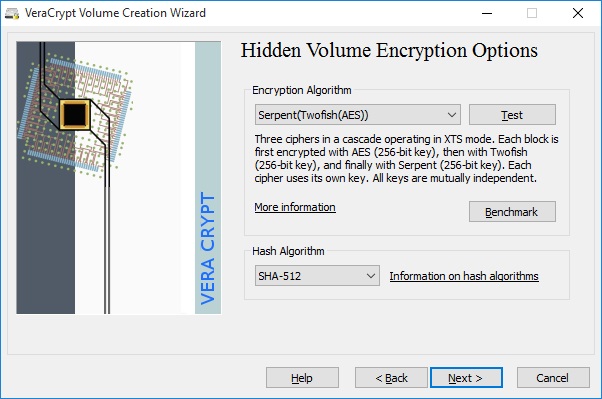
На следующем этапе указываем размер скрытого раздела, который не может быть больше стандартного. Уведомление о максимальном размере присутствует в данном окне.
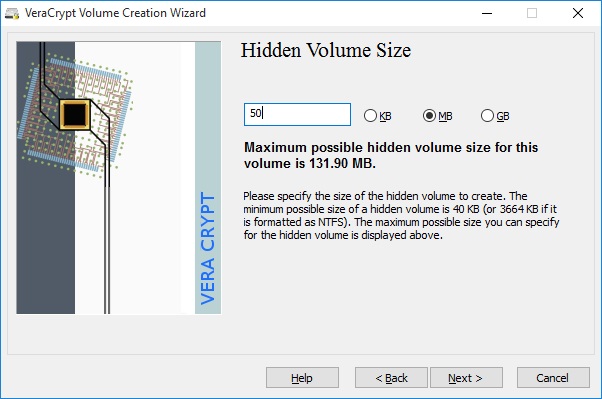
Далее нужно указать пароль для скрытого раздела.
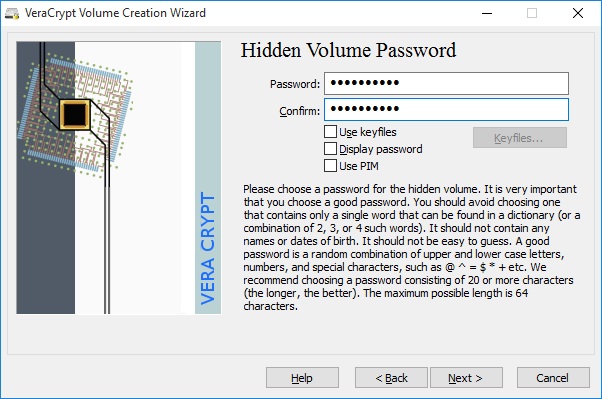
Далее можно выбрать файловую систему и кластер. Для надежности рекомендуется в данном окне побольше подвигать мышкой.
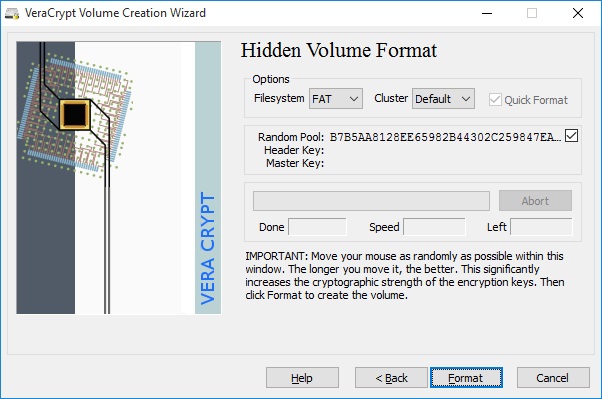
Далее можем видеть информационное сообщение о том, что скрытый том успешно создан. Окно можно просто закрыть.
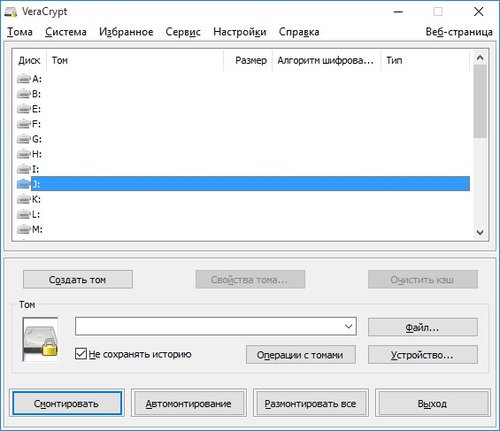
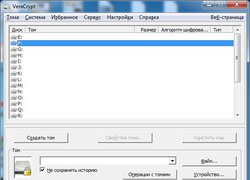
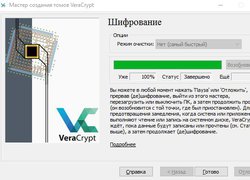
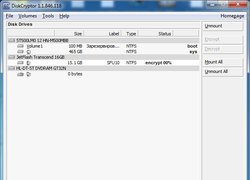
Людмилa
3 февраля 2018 г. 13:05
Спасибо за подробную инструкцию, сделала виртуальный зашифрованный диск и ношу с собой на флэшке, где нужно запускаю портативную версию программы и монтирую, потом работаю с файлами в нем. Если сравнивать с другими вариантами, то этот очень удобен и надежен в плане защиты.
mrkaban
15 февраля 2017 г. 20:46
Здравствуйте, ммм, прошу прощения, немного не понял что именно Вы хотите сделать. В данной статье рассказывается про виртуальный зашифрованный жесткий диск, который на деле представляет собой файл на вашем компьютере. Этот файл можно хранить на флэшке. Некоторые мои знакомые таким образом носят информацию, которую не хотят, чтобы увидел кто-то посторонний, особенно в случае потери флэшки. Программу можно даже на флэшку скинуть, чтобы не нужно было везде её устанавливать. Достаточно вставить флэшку, запустить в ней программу и монтировать файл. Но это уже немного отступая от инструкции. Тут Вам достаточно всё делать ровно по инструкции. То есть, например, раздел инструкции "Создание стандартного раздела", как раз создаст файл, который Вы можете скинуть в облако майл ру, вот снимок из инструкции этапа, на котором мы указываем где сохранить этот файл континентсвободы.рф/images/veracrypt/veracrypt-tom4.jpg В данном случае, это файл 222, его можно разместить в облаке майл ру, скачать на нужном компьютере, установить на нём VeraCrypt. И монтировать файл согласно раздела инструкции "Монтирование (подключение) виртуального раздела". Я прошу прощения, просто тут действительно всё нужно делать ровно по инструкции, пропуская только раздел "Создание скрытого виртуального раздела". Если Вам не подходит вариант установки на всех компьютерах VeraCrypt, тогда я отдельно постараюсь объяснить со снимками экрана как сделать переносную версию программы, но там опять же, монтирование и создание тома будет 1 в 1 по этой инструкции.
Мирской
15 февраля 2017 г. 20:28
Здраствуйте.Пользуюсь облаком mail,ru . Как с помощью вашей замечательной программы зашифровать мои файлы в облаке. Желательно пошагово. Спасибо.
mrkaban
11 сентября 2016 г. 20:58
При попытке указать ключевые файлы во время шифрования системного раздела вылетает ошибка "В настоящий момент ключевые файлы для шифрования системы не поддерживаются". Собственно, я и не видел в загрузчике возможности указать ключевой файл. Возможно, будет. А вообще, хранить ключевые файлы стоит на внешнем устройстве, например, на флэшке. Без них монтирование образа или авторизация не получится.
Александр
11 сентября 2016 г. 20:38
mrKaban. Задам вопрос немного попроще. Шифрую полностью жесткий диск на ноутбуке, добавляю при шифрации ключевой файл. Где мне его лучше хранить, и как правильно использовать?
mrkaban
7 сентября 2016 г. 22:34
Насколько я понимаю, ключевые файлы будут использоваться при монтировании в операционной системе, и хранится на не зашифрованном устройстве. Даже скрытый виртуальный раздел предполагает хранение на внешнем носителе, то есть на не зашифрованном. Или я Вас не правильно понял?
Александр
7 сентября 2016 г. 22:17
Вопрос вот какой.Если я при помощи этой замечательной программы зашифрую весь диск и укажу ключевой файл расположенный на одном из разделов, то как программа распознает его? Ведь пока диск зашифрован, на этом диске как-бы цифровой мусор.
Lilian
6 ноября 2015 г. 13:06
Жалко окно мастера на английском языке, но в принципе, у вас достаточно понятная инструкция, просто с мастером на русском языке было бы удобнее
Celeste
6 ноября 2015 г. 7:04
Спасибо за подробную инструкцию, сделал себе зашифрованные винчестер для хранения важной документации